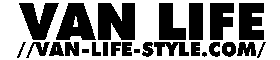composerのインストール(MAC)
まずはコンポーザーのサイトへ行きます。
ダウンロードのページに行きます
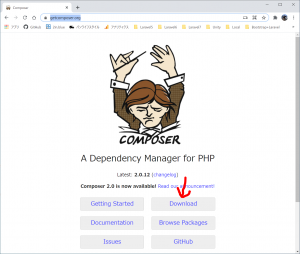
MACの場合、ターミナルを使ってインストールすることになるのでちょっと難易度が高くなります。
一つづつやっていけば失敗はありませんのでゆっくりやってください。
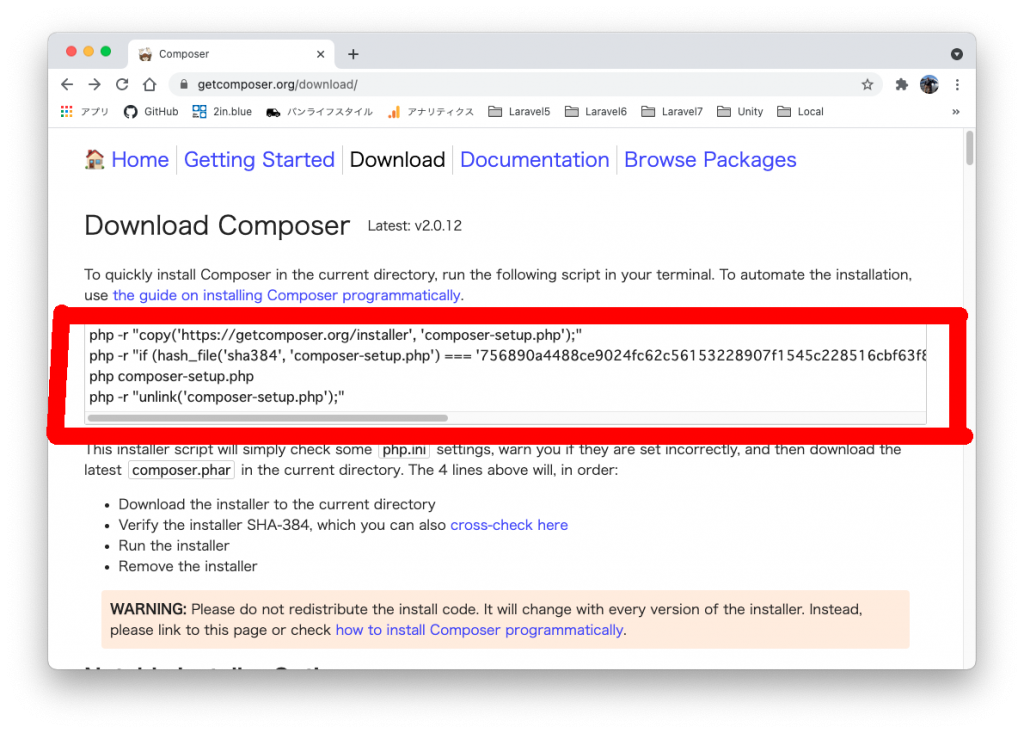
赤で囲っているコマンドを一行づつコピーしてターミナルに打ち込みます。
まずは、Launchpadからターミナルを起動してください。
私の場合はCatalinaなんでzshが開きます。
シェルのタイトルバーで確認できますね。
これがbashの人は、後ほど出てくる環境変数の登録のコマンドが変わりますので要注意。

まずは、一行目を叩きます。
php -r "copy('https://getcomposer.org/installer', 'composer-setup.php');"
コピペが確実です。command+Cで持ってきてターミナルでcommand+Vで貼り付けEnterを叩きます。
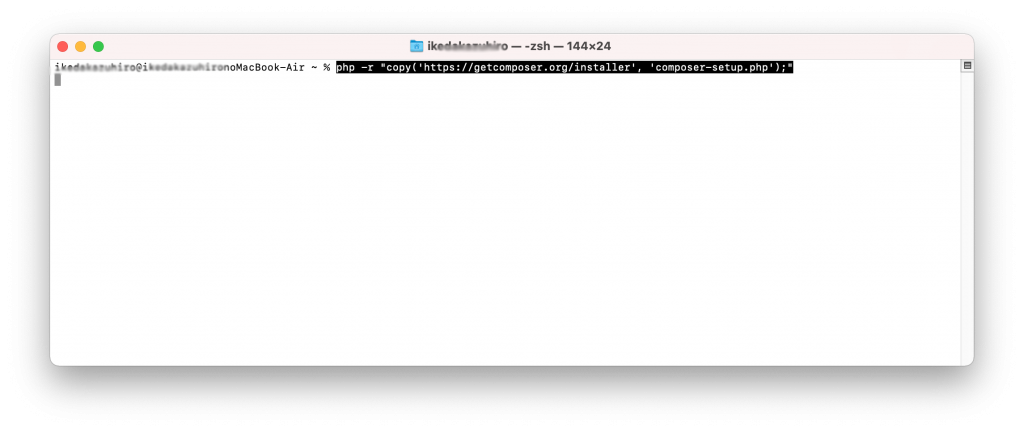
コマンドを打つときはエンターキーやコマンドを「叩く」と表現する人が多いですね。押すとかクリックって表現じゃなんですよね。
また、スタイルシートも私は「あてる」といいます。なんでかね~?
次は
php -r "if (hash_file('sha384', 'composer-setup.php') === '756890a4488ce9024fc62c56153228907f1545c228516cbf63f885e036d37e9a59d27d63f46af1d4d07ee0f76181c7d3') { echo 'Installer verified'; } else { echo 'Installer corrupt'; unlink('composer-setup.php'); } echo PHP_EOL;"
これは、ファイルの整合性を見るもので、ハッシュ値という特殊な関数で本物の(改竄されてない)ファイルかどうか確認するものです。
ダウンロードファイルが変わるとハッシュ値も変わるので、公式サイトの通りにしてください。
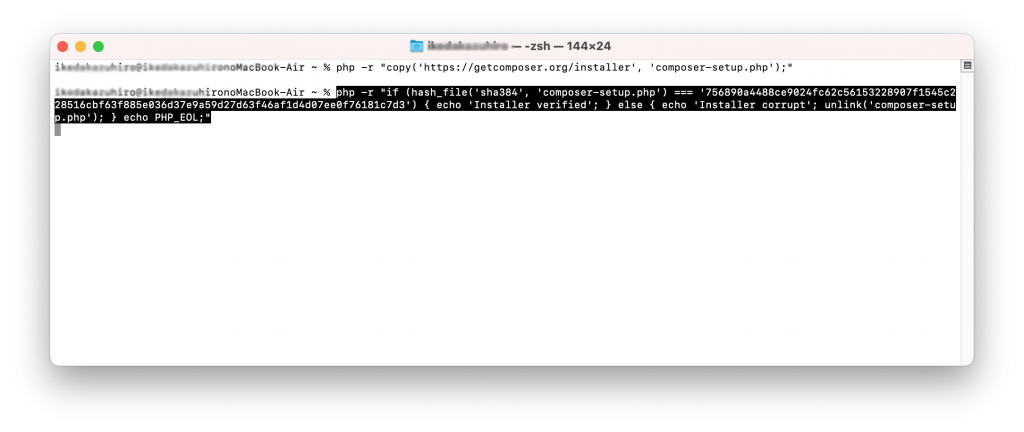
では、セットアップを実行します。(3行目)
php composer-setup.php
これでインストールできました。しかしこれだけでは終わりではありません。
まず4行目でセットアップファイルを削除します。
php -r "unlink('composer-setup.php');"
ここまででcomposer本体のファイルがMACの中のあなたのホームディレクトリにダウンロードされた状態になりました。
コンポーザーの実体は「composer.phar」というファイルのみで、これをこれからグローバルインストールといって、システムフォルダーに移して、パスを通せば終了です。
まず、置く場所を作ります。
今までと同じようにターミナルでコマンドを打ちます。
sudo mkdir /usr/local/bin
頭にsudoがついています。これは「管理者権限で実行します」という意味で、コマンドの実行前にパスワードを聞いてきますのでOSログインのパスワードを入力してください。
次にダウンロードしたコンポーザーを今作ったフォルダーに移動します。
mv composer.phar /usr/local/bin/composer
うまくいかないときは、頭にsudoをつけて実行してみてください。
最後にパスを通します。
これは環境変数といって、コンポーザーがどこにあっても、どのフォルダーからでもコマンドを読み出せるようにするおまじないです。
詳しくは、「コマンドサーチパス」「環境変数」などでググってみても勉強になります。
ここからデフォルトのターミナルによりコマンドが変わりますので、自分のMACがどちらかで下記のコマンドを使い分けてください。
まずパスの場所を指定します。
bashの場合
echo “export PATH=$PATH:/usr/local/bin/composer” >> ~/.bash_profile
zshの場合
echo “export PATH=$PATH:/usr/local/bin/composer” >> ~/.zprofile
次に、指定したパスをシェルの環境変数として書き込み保存します。
bashの場合
source ~/.bash_profile
zshの場合
source ~/.zprofile
どちらの場合も最後に
echo $PATH
これで終了です。
最後に確認です。
ターミナルに、ファインダーの中から/xampp/htdocs/webのフォルダーをドラックドロップしてください。
ターミナルのカレントディレクトリがwebになっているのを確認したら、以下のコマンドを打って下さい。
composer -v
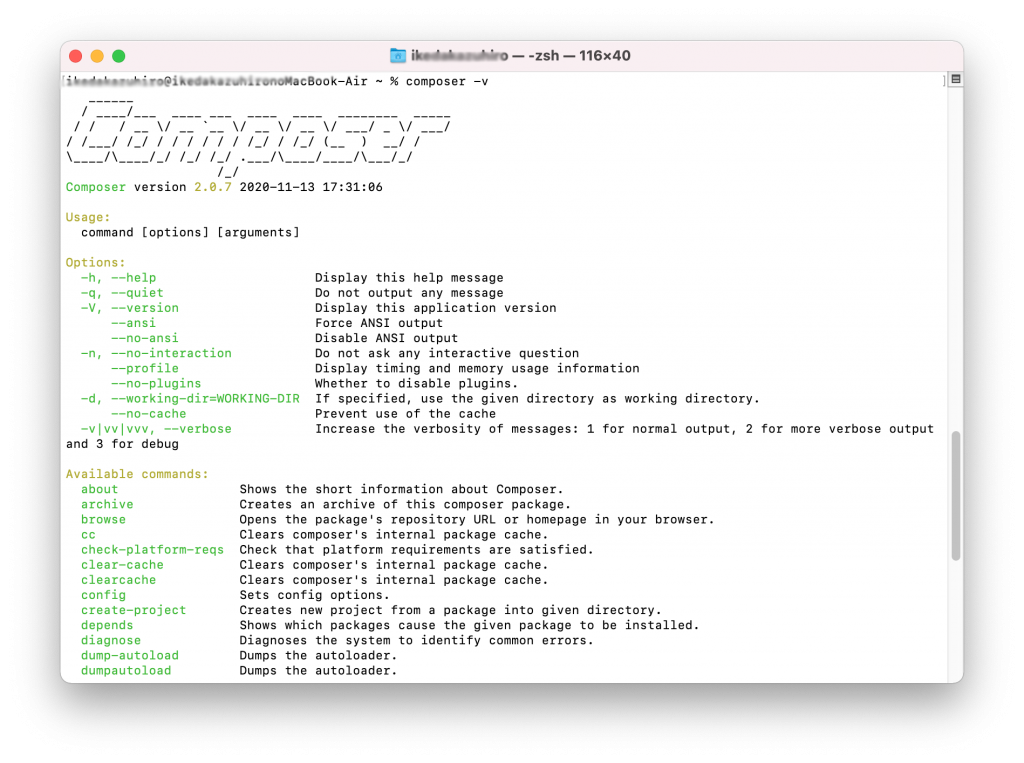
ターミナルに上記の文字が出たら成功です。
これでLaravelをインストールする準備ができました。
次回は、IDE(統合開発環境「ちょっと便利なテキストエディタ」)VScodeのインストールをします。